Примечание
Для доступа к этой странице требуется авторизация. Вы можете попробовать войти или изменить каталоги.
Для доступа к этой странице требуется авторизация. Вы можете попробовать изменить каталоги.
Внимание
Это документация по Azure Sphere (устаревшая версия). Служба Azure Sphere (устаревшая версия) выходит на пенсию 27 сентября 2027 г., и к этому времени пользователи должны перейти в Azure Sphere (интегрированная). Используйте селектор версий, расположенный над toC, чтобы просмотреть документацию по Azure Sphere (интегрированная).
Интерфейс командной строки Azure Sphere поддерживает интерактивный режим, предоставляющий интерактивную среду для выполнения команд Интерфейса командной строки Azure Sphere, которая идеально подходит для новых пользователей, изучающих возможности, структуры команд и форматы выходных данных. Интерактивный режим можно запустить с помощью команды azsphere interactive в интерфейсе командной строки с помощью PowerShell, командной строки Windows или оболочки Bash. Командная строка изменится, чтобы azsphere>> указать, что теперь выполняются команды в интерактивной оболочке.
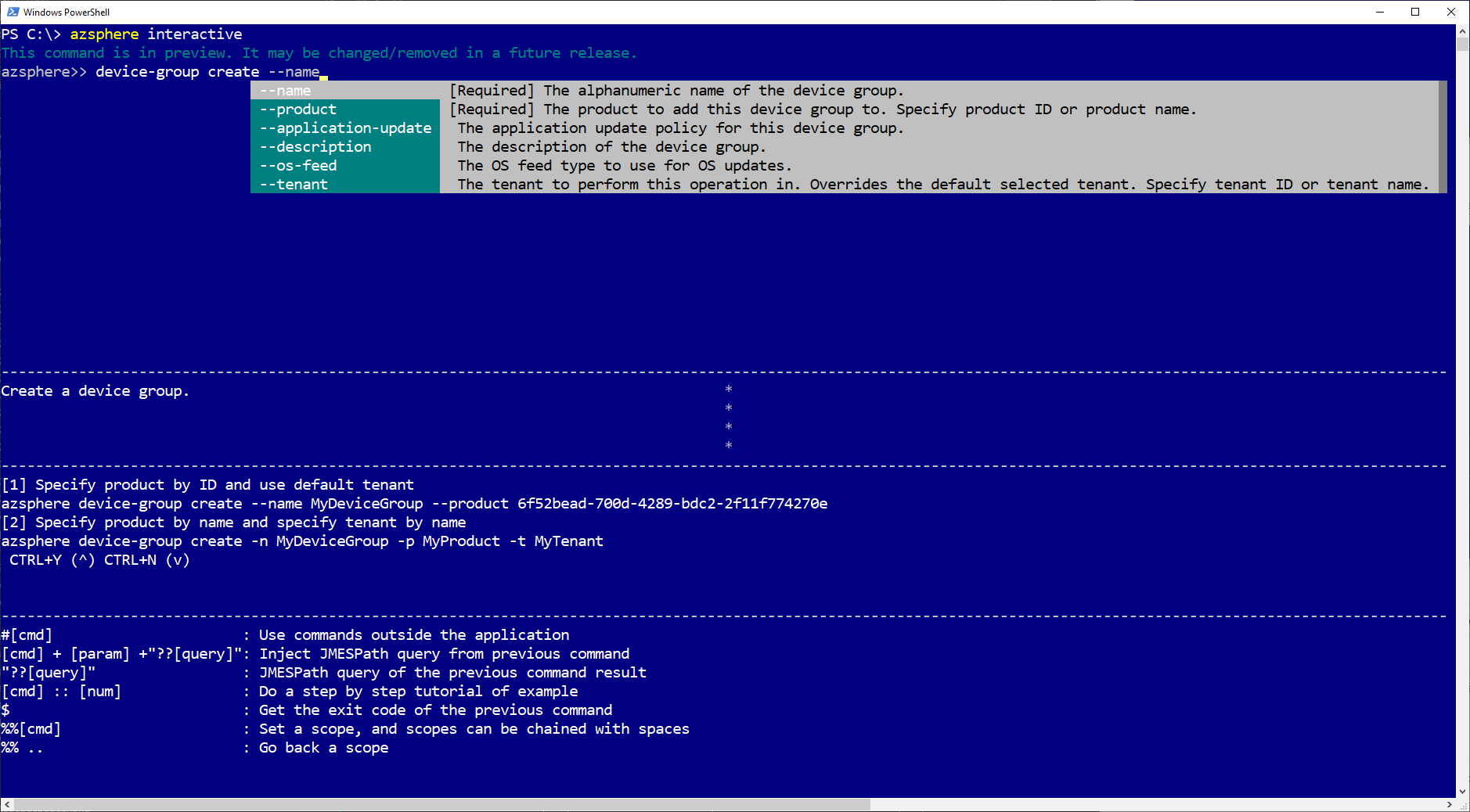
Внимание
Эта функция находится в режиме предварительного просмотра. Его можно изменить или удалить в будущем выпуске.
Настройка
Интерактивный режим при необходимости позволяет отобразить описание команд, описание параметров и примеры команд.
| Вариант | Описание |
|---|---|
| F1 | Включает и отключает описания и примеры. |
| F2 | Включает или отключает отображение параметров по умолчанию. |
| F3 | Переключает отображение некоторых ключевых жестов. |
| [CTRL+D] | Завершает интерактивный режим. |
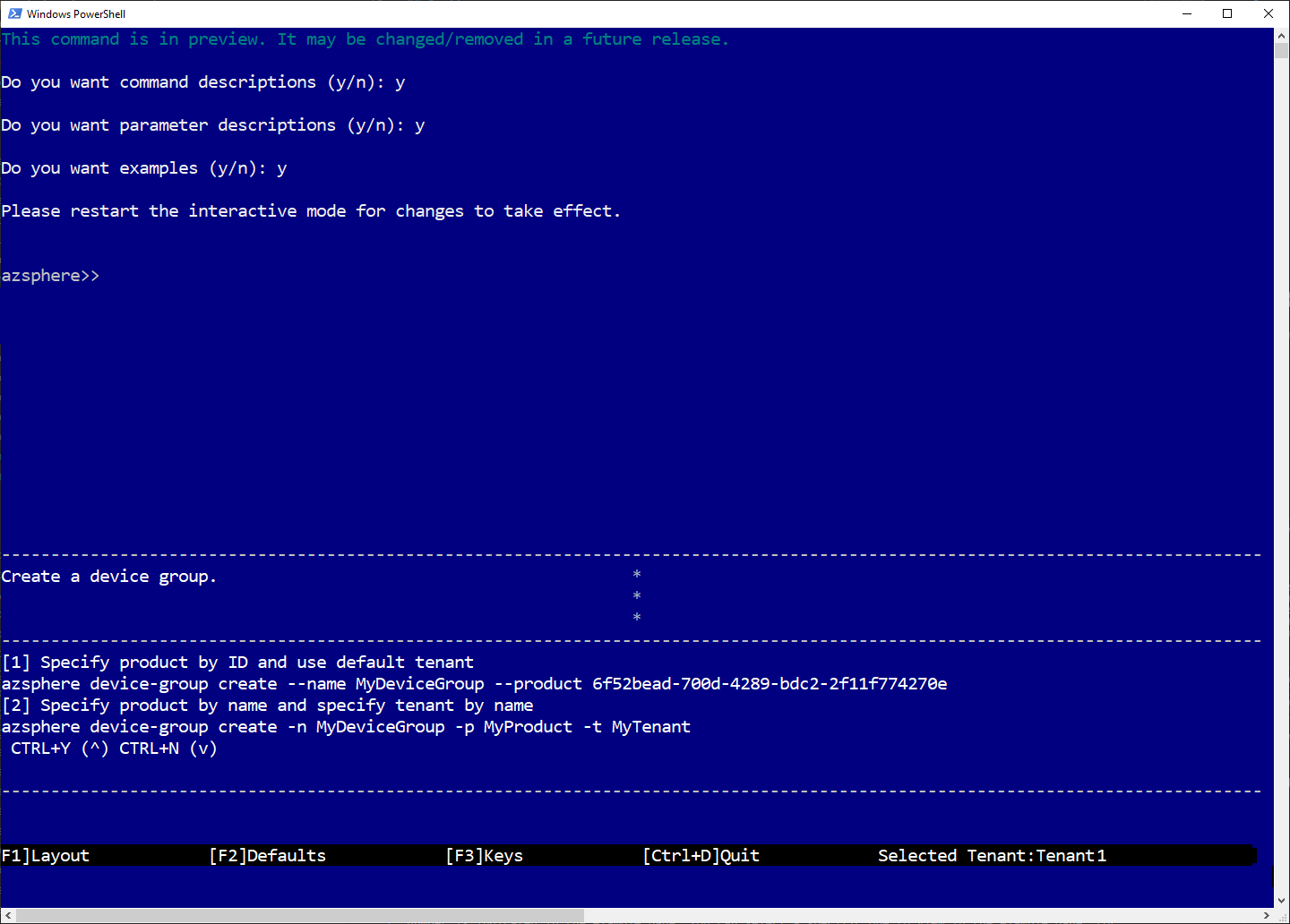
Область — набор
Интерактивный режим позволяет ограничить команды определенной группой команд. Если вы хотите работать только с device certificate командами, можно использовать следующую команду, чтобы задать правильную область, чтобы не вводить device certificate все последующие команды.
Например, если задать область как %%device certificate:
azsphere>> %%device certificate
defaulting: device
defaulting: certificate
azsphere device certificate>>
Чтобы удалить ввод области и $ %% .. удалить все области ввода, %%выполните следующие действия.
Примеры
Интерактивный режим перечисляет примеры некоторых команд контекстно при вводе команд. Если команда содержит слишком много примеров для размещения в окне терминала, можно просмотреть все примеры, прокрутив пример области с помощью КЛАВИШ CTRL+Y и CTRL+N для "вверх" и "вниз" соответственно.
Интерактивный режим предоставляет несколько способов создания и выполнения команды. В области примера указывается номер примера. Вы можете выбрать конкретный объект для просмотра в области примера. Например:
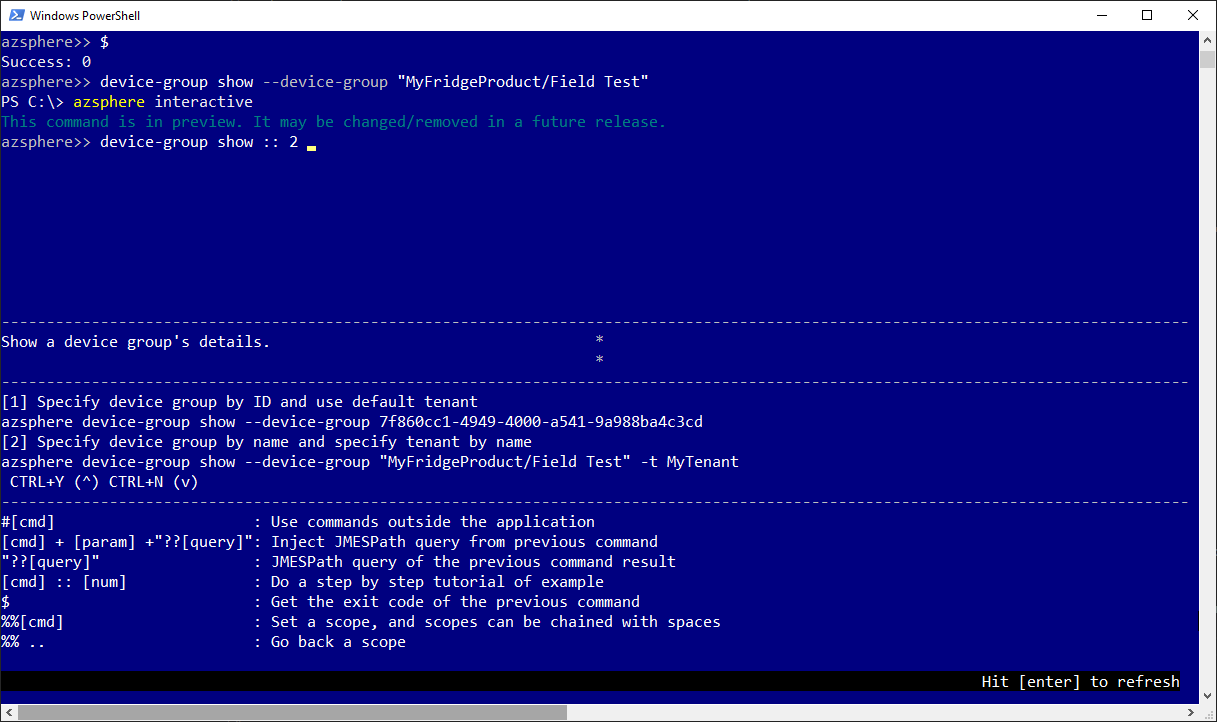
Автозавершение
Интерактивный режим отображает результат введенной команды. Он предоставляет раскрывающийся список автозавершения, варианты автоматического кэширования и динамическую документацию, включая примеры использования каждой команды. Для параметров поддерживается --application-updateзавершение значения параметра , --debug-mode--temporary--none--manual-start--os-feed--style--state--targeted-scan--role--tenant--type--device--enable-rt-core-debugging--user --device-group--force--full--productа также для параметров.
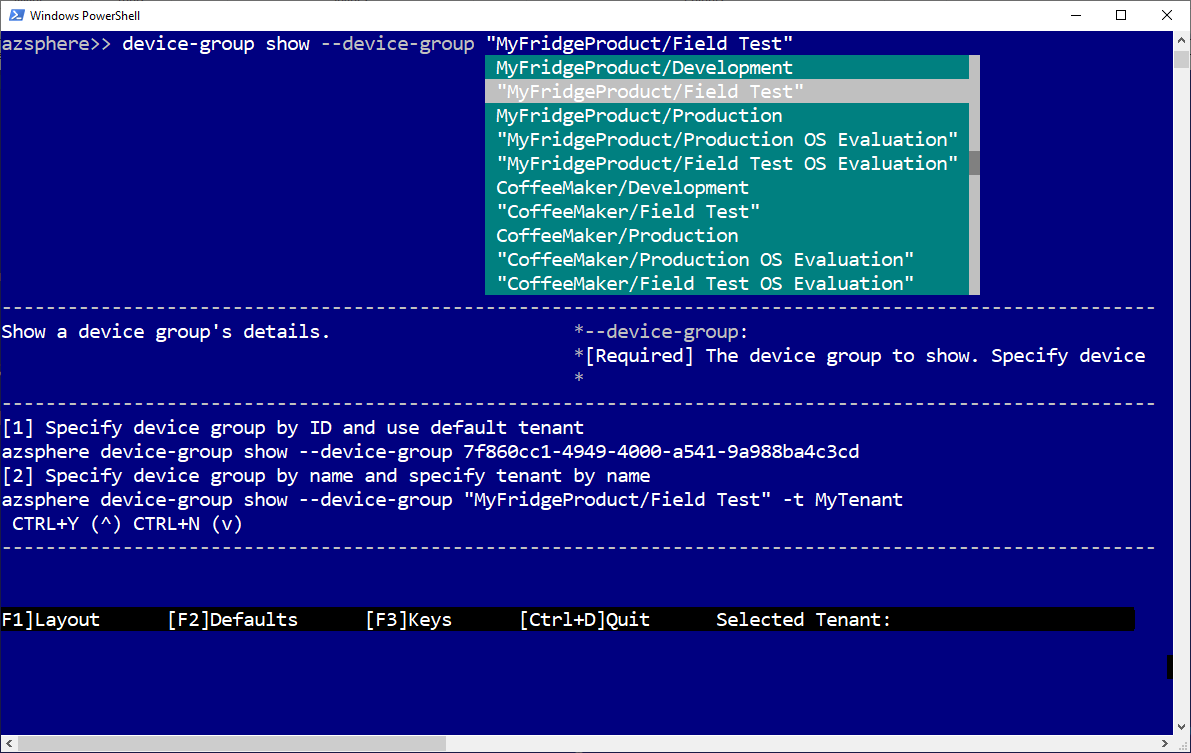
Часто используемые команды
Интерактивный режим отслеживает ранее типизированные команды и наиболее часто используемые команды. Команда отображается, когда начальные символы вводятся в интерфейс командной строки.
Код выхода
Этот $ параметр позволяет просмотреть код выхода последней запущенной команды, чтобы убедиться, что она выполнена правильно. Например:
azsphere>> $
Success: 0
Команды вне интерактивного режима
Интерактивный режим Интерфейса командной строки Azure Sphere позволяет пользователю выполнять команды за пределами Интерфейса командной строки Azure Sphere без выхода из интерактивного режима с помощью #[command] интерфейса командной строки. Например:
azsphere>> #git --version
git version 2.28.0.windows.1
Предыдущая команда запроса
Запрос JMESPath можно запустить в результатах последней команды, выполняемой с помощью ?? запроса JMESPath. Например, после перечисления всех продуктов можно запустить запрос, чтобы указать только имена продуктов.
azsphere>> azsphere product list
------------------------------------ ------------------------------------ --------------- --------------------
Id TenantId Name Description
==============================================================================================================
a2cd64be-adc2-4bfd-8f34-7d8c90293893 143adbc9-1bf0-4be2-84a2-084a331d81cb MyFridgeProduct None
------------------------------------ ------------------------------------ --------------- --------------------
e5fe65f7-0df5-481e-9f4c-44b1a00d2d60 143adbc9-1bf0-4be2-84a2-084a331d81cb CoffeeMaker None
------------------------------------ ------------------------------------ --------------- --------------------
Выходные данные для запроса jmespath будут следующими:
azsphere>> ??"[].{Productname:name}"
[
{
"Productname": "MyFridgeProduct"
},
{
"Productname": "CoffeeMaker"
}
]